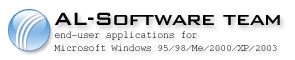Neat
Notes 2005
Часто задаваемые вопросы и ответы.
- Как создать новую записную книжку?
- Как открыть существующую записную книжку?
- Как перенести записную книжку на другой компьютер
или послать другу, деловому партнеру?
- Как сменить тему оформления интерфейса программы?
- Как задать пароль на определенную запись или раздел
записной книжки, чтобы предотвратить несанкционированный доступ
к информации?
- Как быстро вставить в текст записи текущее время
или дату?
- Что обозначают иконки в дереве записей?
- Как можно бысто установить или отменить парковку
для записи со всеми ее дочерними записями?
- Как изменить цвет фона в дереве записей? Как в
качестве фона задать картинку из файла?
- Как задать цвет фона у колонок с флажками и со
значком парковки записей?
- Как изменить внешний стиль заголовка записи? Как
сменить иконку у заголовка записи?
- Как сделать, чтобы программа сворачивалась в трей
(область рядом с часиками)?
- Как задать горячую клавишу для скрытия и восстановления
программы на экране?
- Как добавить новую страницу к записи?
- Как переименовать страницы записи и где можно
узнать их размер?
- Как изменить порядок следования записей в дереве?
- Как быстро скрыть/показать дерево записей?
- Я хочу, чтобы дерево записей располагалось слева.
Как мне это сделать?
- В тексте записи есть URL, как мне открыть этот
URL в броузере?
- Я хочу, чтобы новые записи создавались с определенными
параметрами шрифта и фона. Где я это могу настроить?
 Q
Вопрос #1: Q
Вопрос #1:
Как создать новую записную книжку?
A Ответ:
Чтобы создать новую записную книжку, используйте пункт главного
меню "File"->"New Notebook"
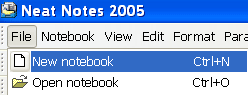 или эту кнопку на панели инструментов
или эту кнопку на панели инструментов 
вам будет предложено выбрать каталог и имя для новой книжки. По
умолчанию будет предложен каталог: /MyDocuments/Office Notes/
 Q
Вопрос #2: Q
Вопрос #2:
Как открыть существующую записную книжку?
A Ответ:
Чтобы открыть существующую записную книжку, используйте пункт главного
меню "File"->"Open Notebok". Программа автоматически
запоминает 12 последних открытых записных книжек, для их повторного
открытия удобнее использовать пункт меню "Reopen Notebook"
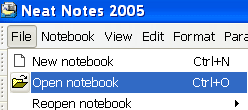 или
эту кнопку на панели инструментов или
эту кнопку на панели инструментов 
 Q
Вопрос #3: Q
Вопрос #3:
Как перенести записную книжку на другой компьютер или послать другу,
деловому партнеру?
A Ответ:
Все содержимое записной книжки храниться в одном файле с расширением
"*.nb", например "NotebookName.nb". По умолчанию
эти файлы находятся в каталоге /MyDocuments/Office Notes. Вы можете
cкопировать либо перенести этот файл куда угодно, даже послать по
почте, либо выложить на веб-сайте для скачивания. Потом просто откройте
этот файл из места расположения на жестком диске, все записи, структура
и настройки записной книжки будут такие же, как у исходной записной
книжки.
 Q
Вопрос #4: Q
Вопрос #4:
Как сменить тему оформления интерфейса программы?
A Ответ:
Сменить тему оформления можно в любой момент работы с программой.
Вы можете воспользоваться главным меню "View"->"Themes",
сменить тему можно так же из окна настроек программы и окна настроек
записи.
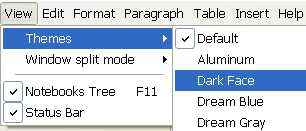
Окно свойств записи:

Окно настроек программы:

Схему оформления также можно сменить через всплывающее меню на
иконке в system tray:
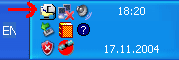
 Q
Вопрос #5: Q
Вопрос #5:
Как задать пароль на определенную запись или раздел записной книжки,
чтобы предотвратить несанкционированный доступ к информации?
A Ответ:
Чтобы установить пароль для доступа к записи, откройте окно свойств
записи, выберите закладку "Password":
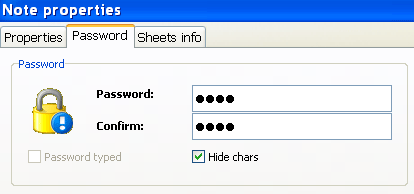
Запись, защищенная паролем будет недоступна для
просмотра и редактирования, пока не будет введен пароль. Также будут
недоступны все ее дочерние записи. При попытке просмотра данной
записи будет предложено ввести пароль:
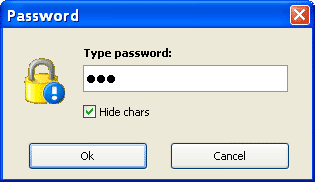
Если установить пароль на корневую запись книжки, то паролем будет
защищена вся книжка. Чтобы убрать пароль с записи, вы должны открыть
закладку ввода пароля и очистить поля с паролем. Если вы еще не
вводили пароль на доступ к этой записи, то вы не сможете очистить
пароль. Все пароли хранятся в зашифрованном виде, и просмотр файла
записной книжки различными редакторами не позволит злоумышленнику
узнать пароль.
 Q Q
Вопрос #6:
Как быстро вставить в текст записи текущее время или дату?
A Ответ:
Вы можете нажать комбинацию клавиш [Ctrl-D], вам будет предложено
несколько вариантов написания даты и времени на вашем языке. Выберите
нужный вариант и при нажатии [Enter] или двойном клике мышкой дата
и время будут вставлены в документ. Также вы можете воспользоваться
этой кнопкой на панели инструментов:

 Q
Вопрос #7: Q
Вопрос #7:
Что обозначают вот эти иконки в дереве записей?

A Ответ:
Эти иконки используются для наглядности, и обозначают они следующее:
 - указывает
на то, что запись "запаркована" от случайного удаления.
Чтобы удалить запись этот значек должен отсутствовать - указывает
на то, что запись "запаркована" от случайного удаления.
Чтобы удалить запись этот значек должен отсутствовать
 и и  - эти флажки просто для удобства. Если вы хотите пометить некоторые
записи, например, чтоб позже не забыть их просмотреть, то пометьте
их этими флажками
- эти флажки просто для удобства. Если вы хотите пометить некоторые
записи, например, чтоб позже не забыть их просмотреть, то пометьте
их этими флажками
 Q
Вопрос #8: Q
Вопрос #8:
Как можно бысто установить или отменить парковку для записи со всеми
ее дочерними записями?
A Ответ:
Установите курсор на нужную запись, кликните правой кнопкой мыши
для появления popup-menu, далее выберите пункт меню "Park states
for child notes":
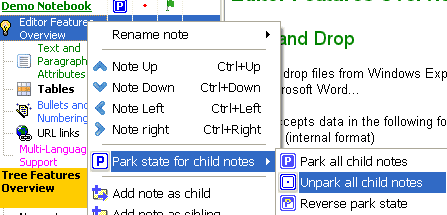
 Q
Вопрос #9: Q
Вопрос #9:
Как изменить цвет фона в дереве записей? Как в качестве фона задать
картинку из файла?
A Ответ:
Откройте окно настроек программы "Preferences", далее
закладку "Notes Tree". Здесь вы можете задать цвет фона
для дерева записей. Если вы выберите в качестве фона картинку и
отметите опцию "Use background image", то эта картинка
и будет фоном, а выбранный до этого цвет фона будет проигнорирован.
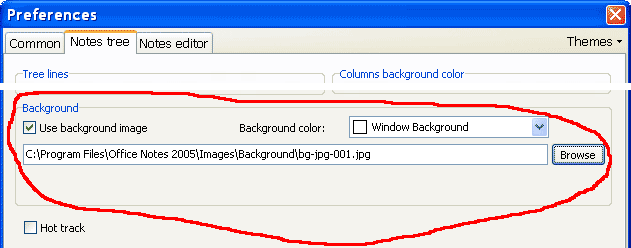
 Q
Вопрос #10: Q
Вопрос #10:
Как задать цвет фона у колонок с флажками и со значком парковки записей?
A Ответ:
Откройте окно настроек программы "Preferences", далее
закладку "Notes Tree". Здесь вы можете задать цвет для
колонок дерева записей. Также можете задать цвет для прорисовки
линий иерархии, а также цвет для разделительных вертикальных и горизонтальных
линий
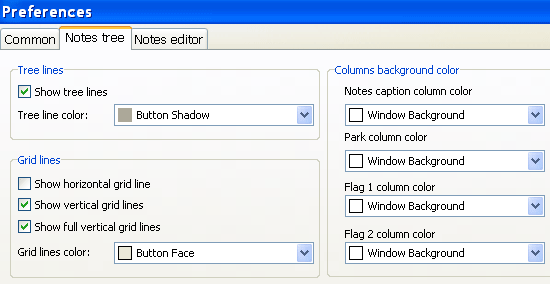
Например, возможно оформить дерево записей так:
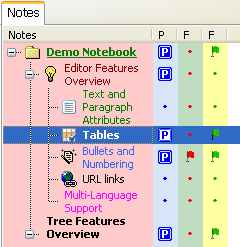
 Q
Вопрос #11: Q
Вопрос #11:
Как изменить внешний стиль заголовка записи? Как сменить иконку у
заголовка записи?
A Ответ:
Выберите заголовок нужной записи и откройте окно "Note Properties".
Здесь вы можете задать нужные параметры шрифта, его цвет, цвет фона
для заголовка. Можете задать высоту заголовка в пикселах. Иконки
у записи меняются тоже в этом окне. Помните, что для длинных заголовков
вы можете использовать опцию "Multiline", одновременно
рекомендуется увеличить высоту заголовка в пикселах.
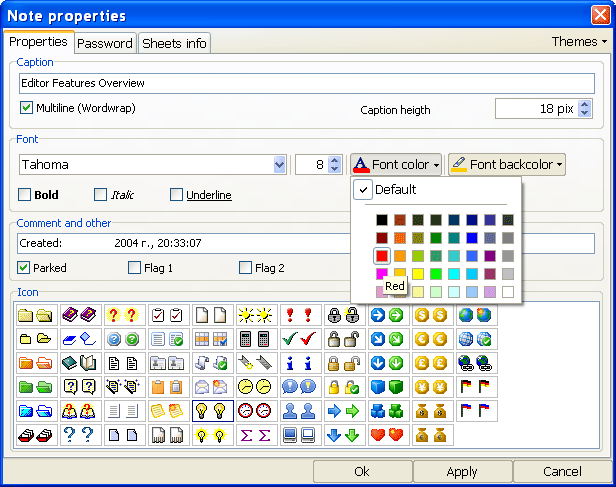
 Q
Вопрос #12: Q
Вопрос #12:
Как сделать, чтобы программа сворачивалась в трей (область рядом с
часиками)?
A Ответ:
Для того, чтобы программа сворачивалась в трей, а не на панель задач,
вам нужно установить опцию "Close to system tray" в окне
настроек "Preferences". В этом случае выход из программы
будет возможет только через главное меню "File" ->
"Exit".
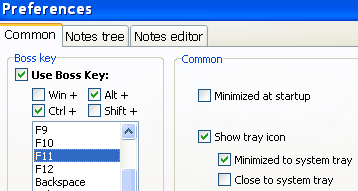
 Q
Вопрос #13: Q
Вопрос #13:
Как задать горячую клавишу для скрытия и восстановления программы
на экране?
A Ответ:
В окне настроек "Preferences" на закладке "Common"
отметьте опцию "Use boss key" и выберите желаемую комбинацию
клавиш. После нажатия кнопки "Apply" эти клавиши начнут
обрабатываться для вызова и скрытия программы. (см. дополнительно
предыдущий вопрос)
 Q
Вопрос #14: Q
Вопрос #14:
Как добавить новую страницу к записи?
A Ответ:

Каждая запись может содержать до 10 страниц. Каждая
из этих страниц имеет одинаковые возможности по редактированию.
Закладки страниц располагаются в нижней части окна записи.
Кнопка для добавления и удаления страниц находиться справа от закладок:

 Q Q
Вопрос #15:
Как переименовать страницы записи и где можно узнать их размер?
A Ответ:
Для того чтобы посмотреть информацию о размере страниц откройте
окна свойств записи, далее закладку "Sheets info". Здесь
вы можете видеть Compressed and Uncompressed size. Для того чтобы
переименовать страницу, введите новое имя в поле "New title"
и нажмите кнопку "Apply new title": 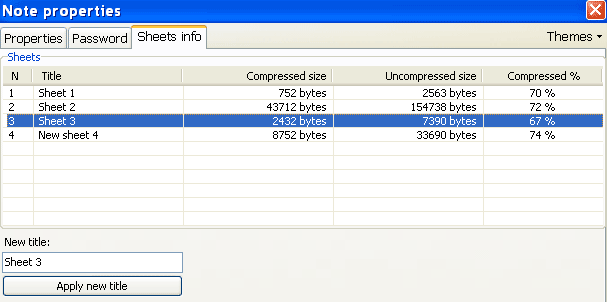
 Q
Вопрос #16: Q
Вопрос #16:
Как изменить порядок следования записей в дереве?
A Ответ:
Выберите нужную запись в дереве записей и используйте клавиши [Ctrl+Cursor
movement]
[Ctrl+Up] - переместить на одну запись вверх
[Ctrl+Down] - переместить на одну запись вниз
[Ctrl+Left] - переместить на верхний уровень
[Ctrl+Right] - сделать запись подуровнем для предыдущей записи
также вы можете использовать кнопки на панель инструментов и всплывающее
меню: 
 Q
Вопрос #17: Q
Вопрос #17:
Как быстро скрыть/показать дерево записей?
A Ответ:
Вы можете использовать горячую клавишу [F11], либо через главное
меню программы, здесь же вы сможете скрыть/показать нижнюю строку
состояния:
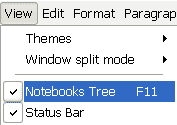
 Q
Вопрос #18: Q
Вопрос #18:
Я хочу, чтобы дерево записей располагалось слева или справа. Как мне
это сделать?
A Ответ:
Дерево записей может располагаться слева, справа, сверху и снизу
от редактора записей. Выбранное положение сохраняется и при следующем
запуске программы будет таким же.
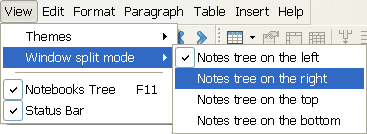
 Q
Вопрос #19: Q
Вопрос #19:
В тексте записи есть URL, как мне открыть этот URL в броузере?
A Ответ:
Программа автоматически распознает URL, при наведении курсора мыши
на URL на всплывающей подсказке будет показан полный URL. Для перехода
по такой ссылке нажмите и удерживайте клавишу [Ctrl] и кликните
мышкой на ссылке.
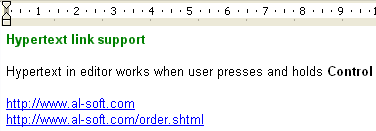
 Q
Вопрос #20: Q
Вопрос #20:
Я хочу, чтобы новые записи создавались с определенными параметрами
шрифта и фона. Где я это могу настроить?
A Ответ:
Это можно настроить в окне настроек программы "Files"
- > "Preferences"
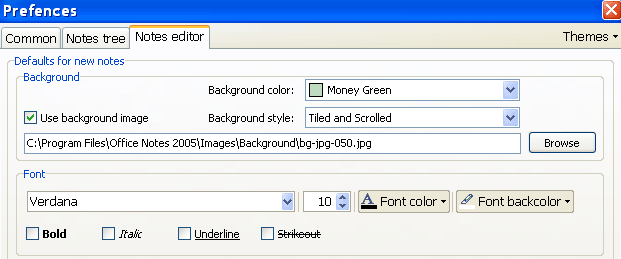
 Q Q
Вопрос #21:
I have a trial version of "Neat
Notes 2005" installed on my computer. Will
I get any additional features after registering? A Ответ:
No, we do not limit the trial version at all. The only difference
is that during your 30 day trial period, you will see the advertisement
and "nag-screen" which has the registration reminder. Any project
created during the trial period will still be available after registration.
 Q Q
Вопрос #22:
How can I register "Neat Notes
2005"? A Ответ:
You can purchase our products either online or by using one of the
alternative ordering methods, such as phone, mail, via fax, by check,
cash, or bank/wire transfer. Please visit: http://www.al-soft.com/order.shtml
 Q
Вопрос #23: Q
Вопрос #23:
I'm a registered user of your program. I want to install the new version
of "Neat Notes 2005".
How much is it and do I receive any discounts?
A Ответ:
It is free. All registered users may install new versions of this
program absolutely free.
Please visit: http://www.al-soft.com/download.shtml
to download the newest version and then install it.
 Q
Вопрос #24: Q
Вопрос #24:
I downloaded the new version of "Neat
Notes 2005". How do I install it to make sure
that all the projects I created with the old version are still available.
A Ответ:
After you download the new version install it in the same folder
where the old version was saved. All of your projects will now be
available in the new version. Before continuing with the installation,
please make sure that all "Neat
Notes 2005" programs are closed.
 Q
Вопрос #25: Q
Вопрос #25:
I lost my registration key. Do I have to pay for the program again
or can I get my key sent to me for free?
A Ответ:
You will not have to pay again. Your key will be sent to you at
no charge. If you have lost your registration key or if it does
not work with the current version of the program, please contact
feedback form. Please provide us with the
following information:
1. Program name (Neat Notes 2005)
2. Your full name
3. Your order ID
4. The email address you used when you placed your order
Please note! We can not send a new registration key without this
information. We can provide the key to you faster if you also provide
us with
5. The approximate order date
6. The Reseller (ShareIT, RegNow or Plimus)
You
can get Neat Notes 2005 free-of-charge! Read
more...
|